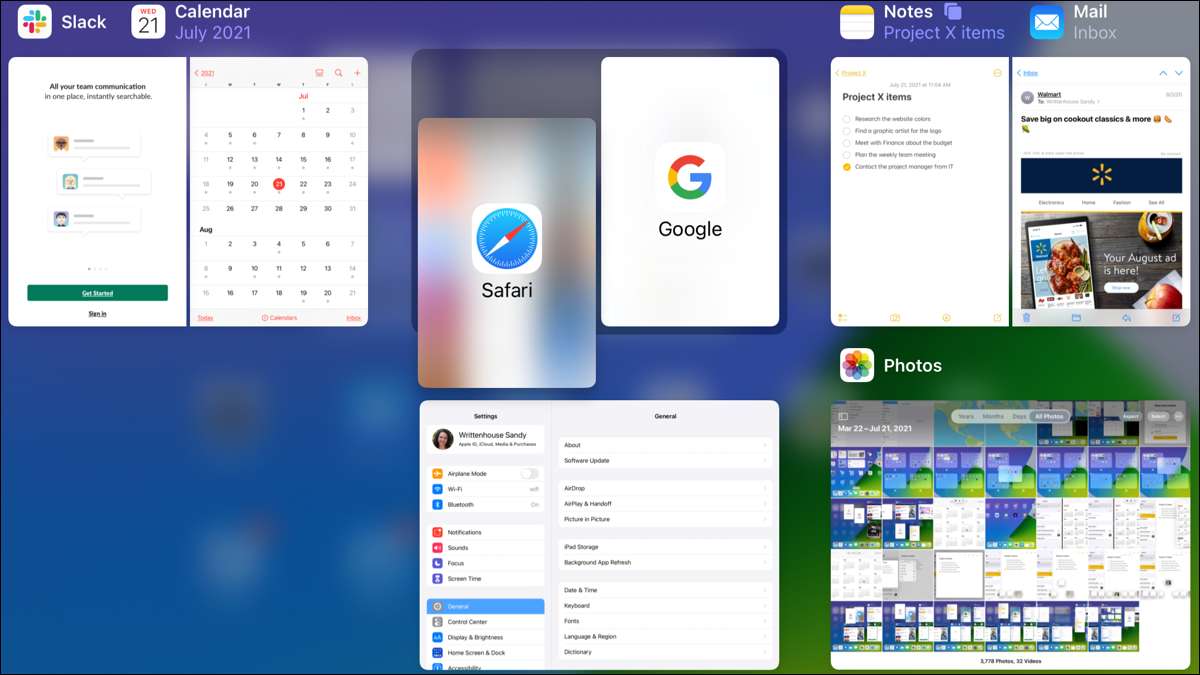 [삼]
멀티 태스킹을 원한다면 iPad는 선택의 태블릿 일 수 있습니다. 부터 시작
ipados 15.
, 가을 2021 년 릴리스 예정, Apple은 멀티 태스킹 메뉴, 멀티 태스킹 메뉴, 열린 Windows 용 선반, 센터 앱보기 등의 수준을 갖추고 있습니다.
[삼]
멀티 태스킹을 원한다면 iPad는 선택의 태블릿 일 수 있습니다. 부터 시작
ipados 15.
, 가을 2021 년 릴리스 예정, Apple은 멀티 태스킹 메뉴, 멀티 태스킹 메뉴, 열린 Windows 용 선반, 센터 앱보기 등의 수준을 갖추고 있습니다.
멀티 태스킹 메뉴를 사용하십시오
[삼] 당신이 입력 한 방식을 좋아하지 않으면 분할보기 또는 슬라이드 iPados 15 이전에는 향상된 방법에 만족할 수 있습니다. [삼] 관련된: 분할 뷰의 차이점은 어떻게 iPad에서 미끄러 져 있습니까? [삼] 앱 창 맨 위에서 3 개의 점이 표시됩니다. 멀티 태스킹 메뉴를 표시하려면 탭하십시오. [삼]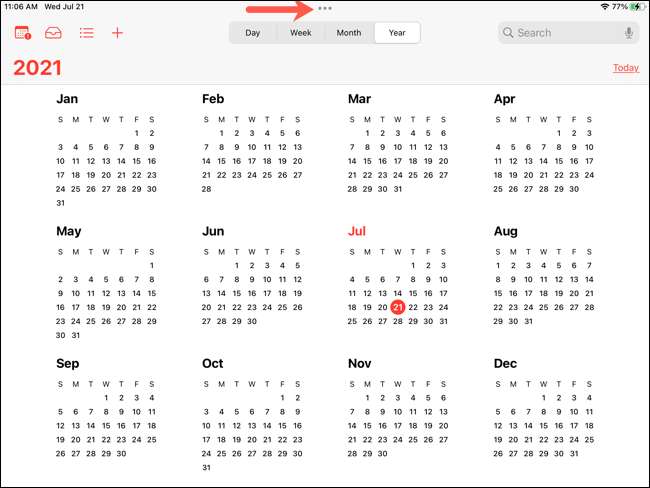 [삼]
왼쪽에서 오른쪽으로 앱을 전체 화면보기, 분할보기 또는 슬라이드를 탑재하십시오.
[삼]
[삼]
왼쪽에서 오른쪽으로 앱을 전체 화면보기, 분할보기 또는 슬라이드를 탑재하십시오.
[삼]
 [삼]
메뉴를 사용하여 분할보기를 입력하거나 슬라이드를 입력하면 해당보기 내의 각 앱이 3 개의 점이 있습니다. 따라서 메뉴를 탭하여 분할보기에서 전체 화면으로 눌러 쉽게 전환 할 수 있습니다.
[삼]
[삼]
메뉴를 사용하여 분할보기를 입력하거나 슬라이드를 입력하면 해당보기 내의 각 앱이 3 개의 점이 있습니다. 따라서 메뉴를 탭하여 분할보기에서 전체 화면으로 눌러 쉽게 전환 할 수 있습니다.
[삼]
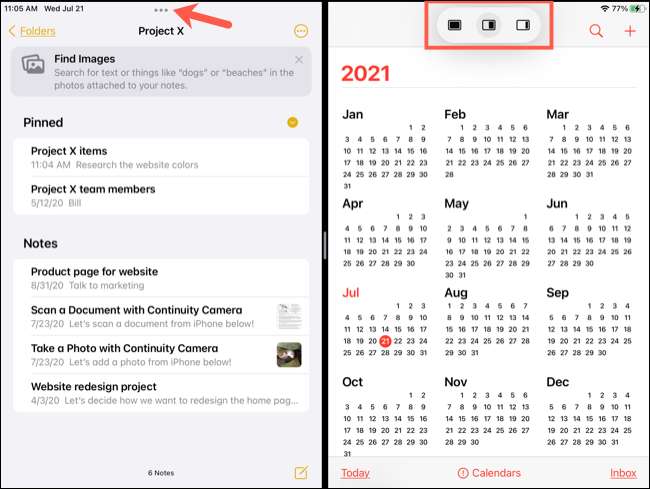 [삼]
멀티 태스킹 메뉴를 사용하면 노력이 거의없는 멀티 태스킹 뷰를 입력 할 수 있습니다.
[삼]
멀티 태스킹 메뉴를 사용하면 노력이 거의없는 멀티 태스킹 뷰를 입력 할 수 있습니다.
분할보기에서 응용 프로그램에 액세스하십시오
[삼] 멀티 태스킹 메뉴를 사용하여 분할보기를 호출하면 해당 두 번째 앱을 열 수있는 편리한 방법이 있습니다. [삼] 분할보기 아이콘을 누르면 해당 앱이 화면의 측면으로 이동하면 약간 볼 수 있습니다. 그런 다음 더 큰 영역에서 홈 화면을 볼 수 있으며 원하는 경우 다른 화면으로 스 와이프 할 수 있습니다. [삼]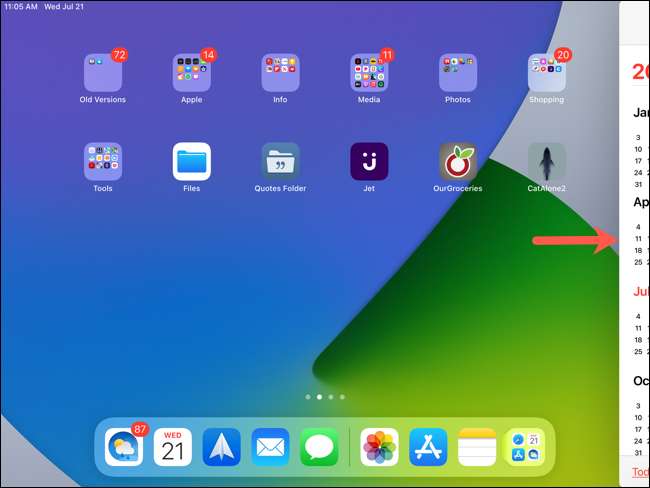 [삼]
분할보기에서 다른 앱과 함께 열려는 앱을 누릅니다.
[삼]
[삼]
분할보기에서 다른 앱과 함께 열려는 앱을 누릅니다.
[삼]
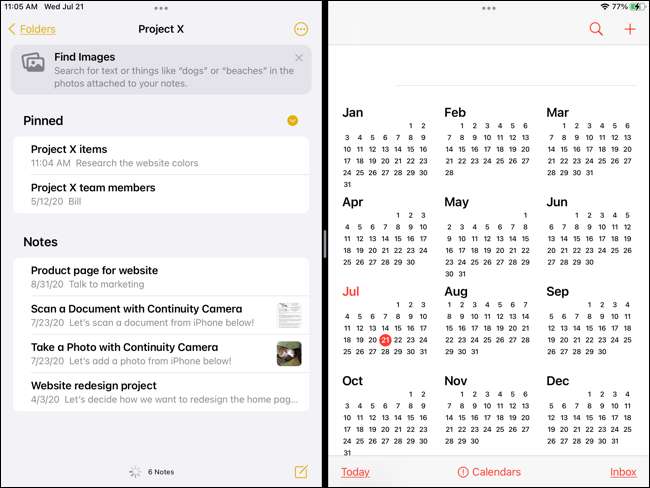 [삼]
이를 통해 다른 화면, 폴더 또는 도크에서도 필요한 앱을 찾을 수 있습니다.
[삼]
이를 통해 다른 화면, 폴더 또는 도크에서도 필요한 앱을 찾을 수 있습니다.
앱 스위처에서 분할보기를 만듭니다
[삼] 멀티 태스킹 메뉴 외에 분할보기를 입력하는 또 다른 훌륭한 방법은 앱 스위처에 있습니다. [삼] 앱 스위처를 엽니 다 분할보기를 만들고 원하는 앱을 선택하고 사용하려는 두 번째 앱으로 드래그합니다. 첫 번째 앱이 두 번째 앱의 왼쪽 또는 오른쪽에있는 경우 첫 번째 앱이 기본 설정에 따라 릴리스됩니다. 그런 다음 해당 콤보를 눌러 분할보기에서 엽니 다. [삼]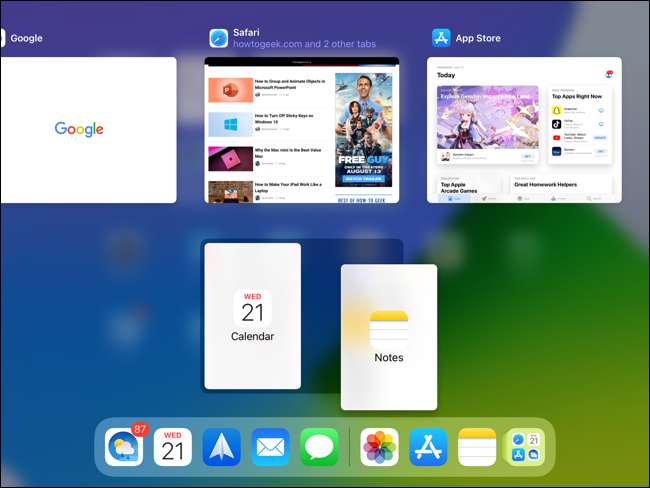 [삼]
앱을 다른 앱으로 대체하거나 분할보기에서 앱을 제거하거나 왼쪽에서 오른쪽으로 앱을 앱 스위처에서 전환 할 수도 있습니다. 아래에있는 스크린 샷에서는 메모와 메일을 분할 뷰에 가지고 있으며 Google을 UP로 드래그하여 메모를 대체합니다.
[삼]
[삼]
앱을 다른 앱으로 대체하거나 분할보기에서 앱을 제거하거나 왼쪽에서 오른쪽으로 앱을 앱 스위처에서 전환 할 수도 있습니다. 아래에있는 스크린 샷에서는 메모와 메일을 분할 뷰에 가지고 있으며 Google을 UP로 드래그하여 메모를 대체합니다.
[삼]
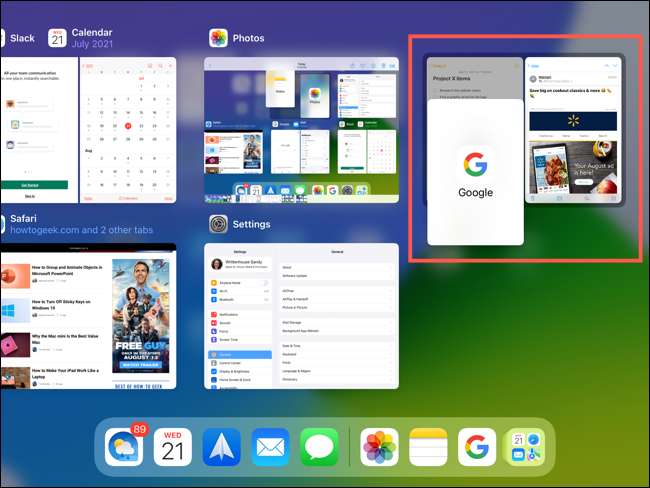 [삼]
두 개의 열린 앱으로 분할보기를 사용하려는 시간을 미리 알고있을 때 앱 스위처는 쉽게 만듭니다!
[삼]
두 개의 열린 앱으로 분할보기를 사용하려는 시간을 미리 알고있을 때 앱 스위처는 쉽게 만듭니다!
오픈 앱 창 선반을 봅니다
[삼] 당신이 이미 알고 있듯이, 당신은 할 수 있습니다 하나의 앱을 열어 두는 여러 창이 있습니다 한 번에 iPad에서. 훌륭한 예로는 메일 및 메모가 포함됩니다. iPadoS 15 업그레이드가 있으므로 선반을 사용하여 동일한 앱의 열린 창을 전환 할 수 있습니다. [삼] 선반은 앱의 맨 아래에 표시되며 열려있는 추가 창을 보유합니다. 이 예에서는 메인 노트 창 외에도 여러 개의 메모가 열려 있습니다. 사용하려는 창으로 전환하려면 탭하기 만하면됩니다. [삼]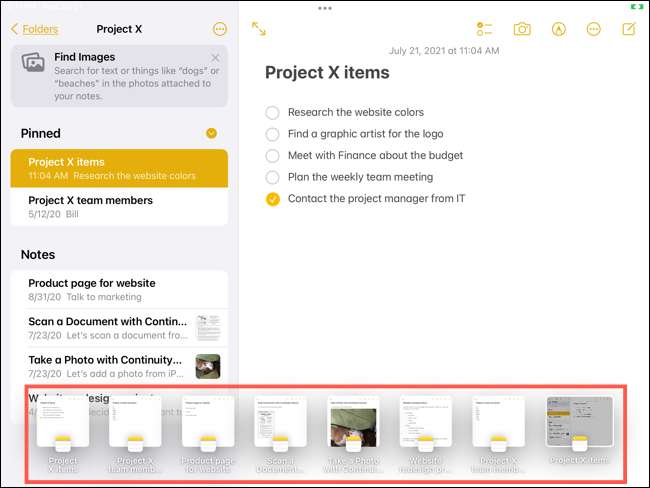 [삼]
선반에있는 창 중 하나를 닫으려면 선택하고 화면에서 위쪽으로 밀어 넣으십시오.
[삼]
[삼]
선반에있는 창 중 하나를 닫으려면 선택하고 화면에서 위쪽으로 밀어 넣으십시오.
[삼]
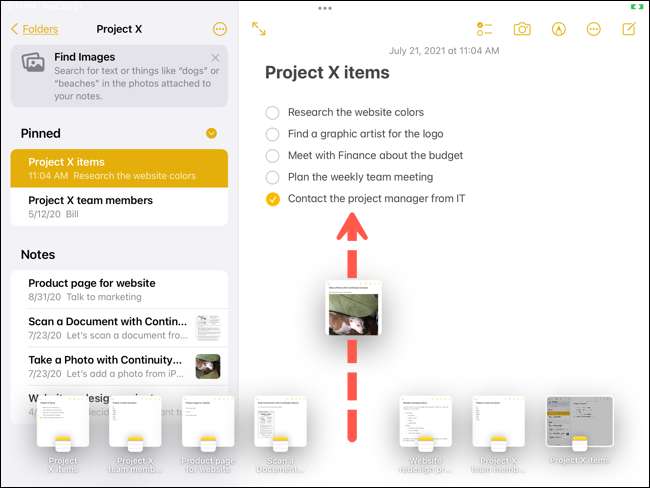 [삼]
동일한 응용 프로그램의 열린 창을 신속하게 전환하려면 선반이 멋지다!
[삼]
동일한 응용 프로그램의 열린 창을 신속하게 전환하려면 선반이 멋지다!
앱을 센터하십시오
[삼]iPados 15로 도착한 하나의 멀티 태스킹 기능은 앱 창 앞과 중심을 열 수있는 기능입니다. 처음에 수행 한 것에서 멀리 떨어져있는 것을 탐색하지 않고 센터 뷰에서 필요한 것을 신속하게보고해야 할 일을 신속하게보고 할 수 있습니다. [삼] 메모 또는 메일로 메일에 메모와 같은 것을 누르고 누르십시오. 바로 가기 메뉴에서 "새 창에서 열기"를 선택하십시오. [삼]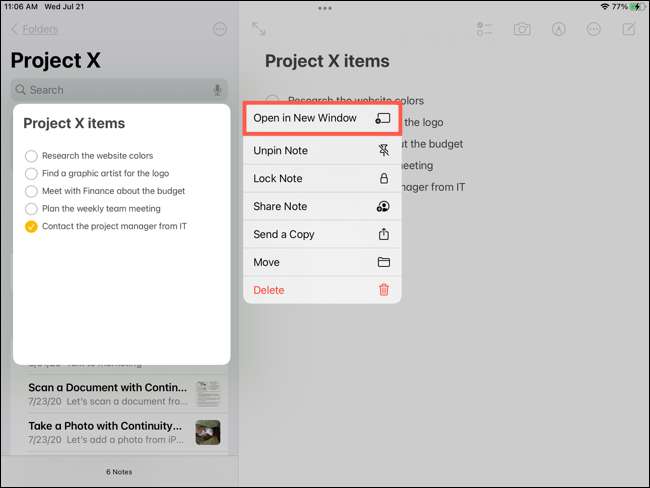 [삼]
원래 앱이 직접 뒤에있는 새 창을 가운데에 열려 있습니다 (아래 스크린 샷과 같이).
[삼]
[삼]
원래 앱이 직접 뒤에있는 새 창을 가운데에 열려 있습니다 (아래 스크린 샷과 같이).
[삼]
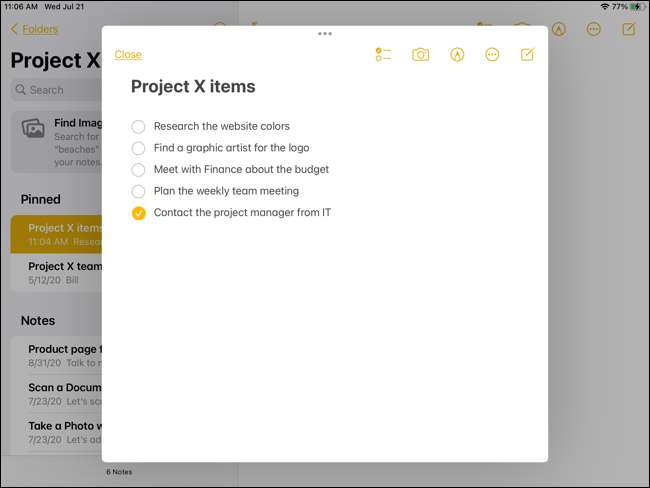 [삼]
이 센터 앱 창 기능으로 선반을 사용하는 경우 다른 곳에서 필요한 한 지점에서 링크, 텍스트 또는 이미지를 잡는 훌륭한 방법입니다. 그리고 그것은 뷰를 분할하는 좋은 대안입니다.
슬라이드
...에
[삼]
관련된:
iPad에서 플로팅 앱 (슬라이드 오버)을 사용하는 방법
[삼]
iPad에서 일을 얻을 수있는 간단한 방법으로 이러한 멀티 태스킹 기능을 각각 확인하십시오!
[삼]
이 센터 앱 창 기능으로 선반을 사용하는 경우 다른 곳에서 필요한 한 지점에서 링크, 텍스트 또는 이미지를 잡는 훌륭한 방법입니다. 그리고 그것은 뷰를 분할하는 좋은 대안입니다.
슬라이드
...에
[삼]
관련된:
iPad에서 플로팅 앱 (슬라이드 오버)을 사용하는 방법
[삼]
iPad에서 일을 얻을 수있는 간단한 방법으로 이러한 멀티 태스킹 기능을 각각 확인하십시오!







